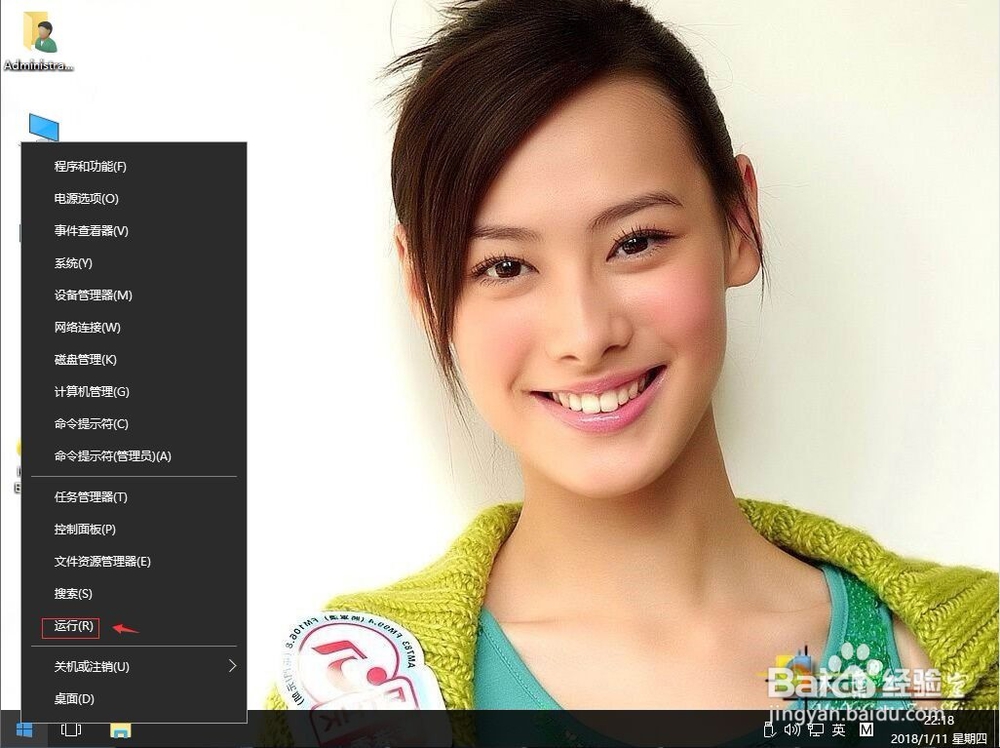win10如何设置开机密码输错3次系统就会自动锁定
1、在win10系统桌面上,开始菜单。右键,运行。
2、输入gpedit.msc,确定。
3、在本地计算机策略-计算机配置-Windows设置-安全设置-账户策略-账户锁定策略。右侧找到帐户锁定阈值。
4、右键,属性。
5、数字修改为3,就可以在输错相应次数的密码将系统锁定。再应用,确定。
声明:本网站引用、摘录或转载内容仅供网站访问者交流或参考,不代表本站立场,如存在版权或非法内容,请联系站长删除,联系邮箱:site.kefu@qq.com。
阅读量:54
阅读量:52
阅读量:57
阅读量:57
阅读量:79